Коли ви надішлете документ на рецензування, ви можете отримати багато копій назад із пропозиціями та виправленнями, які ви не хочете пропустити. Коли це станеться, об'єднайте всі ці зміни та ідеї в один документ.
Об'єднання двох версій документа
-
Натисніть кнопку Рецензування > Порівняти , > об'єднати.
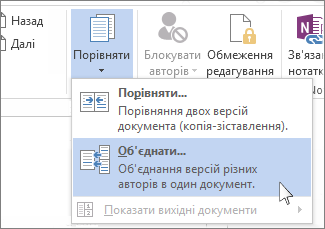
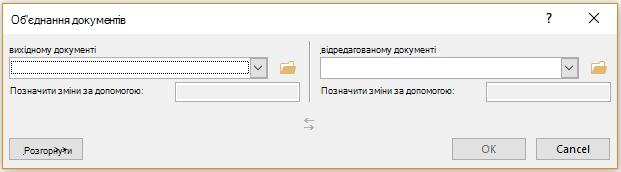
-
У розділі Вихідний документ клацніть стрілку вниз і виберіть документ, який ви надіслали на рецензування. Щоб перейти до розташування файлу, клацніть піктограму папки. Пам'ятайте, що це вихідний документ, над яким ви працювали без будь-яких змін і змін.
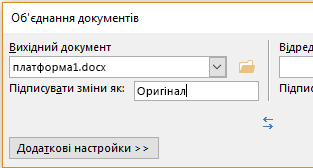
-
У розділі Змінений документ виберіть документ, який потрібно об'єднати.

-
У полі Підпис не позначених змін введіть ім'я або фразу, щоб дізнатися, хто запропонував зміни.
-
Натисніть кнопку Додатково , щоб отримати додаткові параметри об'єднання документів.
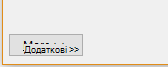
-
У розділі Показати зміни в натисніть кнопку Створити документ.
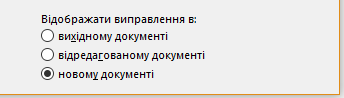
-
Натисніть кнопку OK.
Word відкриває новий документ, який поєднує вихідний документ і копію, злиту з ним. Екран поділено на три розділи. В одному розділі відображаються виправлення, у середньому – об'єднаний документ, а в третьому розділі, розділеному на два, відображається вихідний документ і відредагований документ.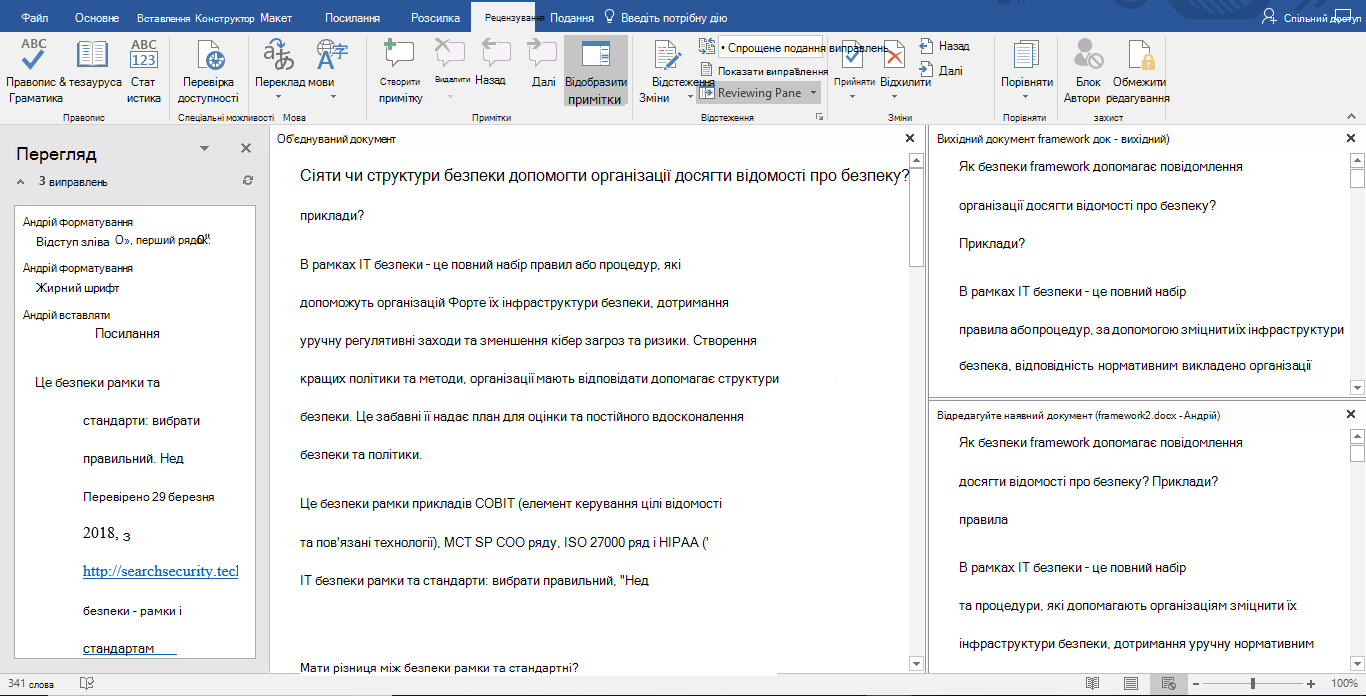
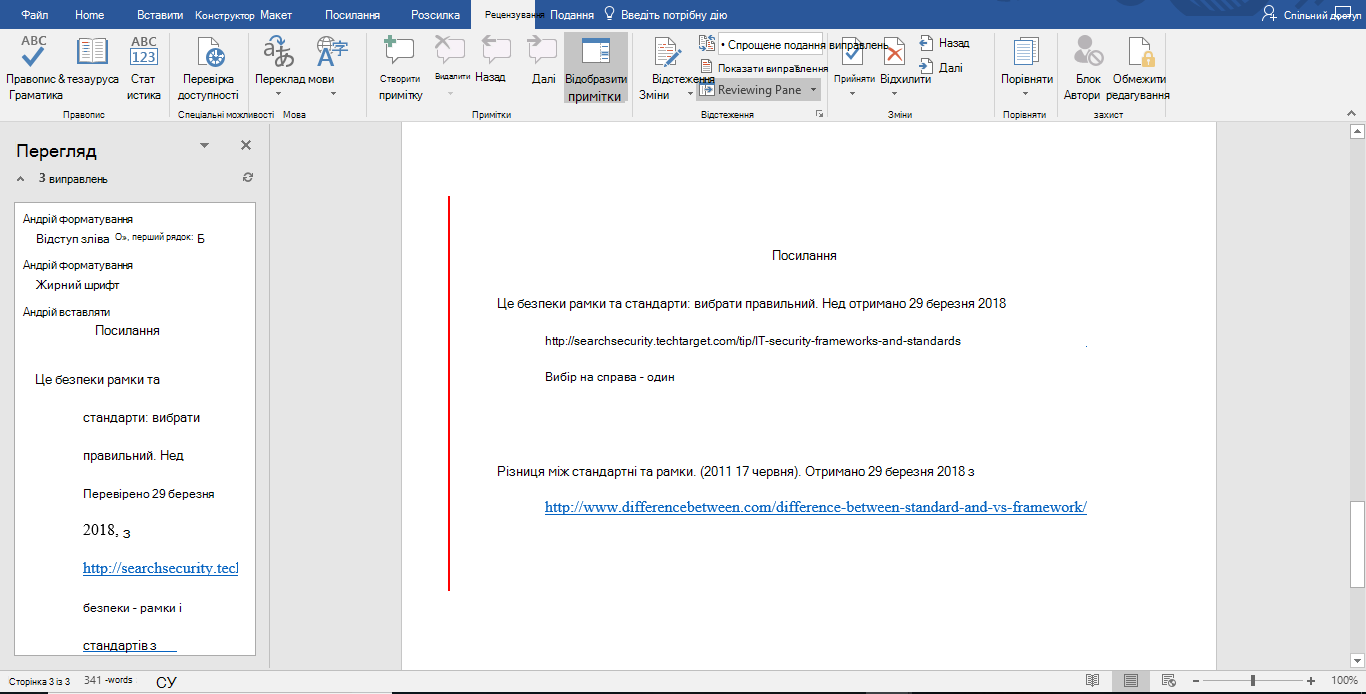
-
Вибравши об'єднані зміни потрібним чином, збережіть документ.
Порада.: Наступного разу пропустіть все це, надаючи спільний доступ до документа у OneDrive і запрошуючи користувачів додавати свої зміни та примітки.
Об'єднання додаткових копій
Якщо потрібно об'єднати більше копій, збережіть документ, який містить об'єднані зміни перших двох копій. Потім об'єднайте додаткові копії з цим документом.
-
Натисніть кнопку Рецензування > Порівняти , > об'єднати.
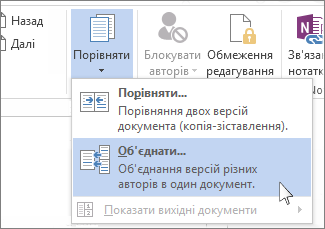
-
У розділі Вихідний документ клацніть стрілку та виберіть документ, який містить об'єднані зміни.
-
У розділі Змінений документ клацніть наступну копію, яку потрібно об'єднати.
-
У полі Підпис не позначених змін введіть ім'я або фразу, щоб дізнатися, хто запропонував зміни.
-
Натисніть кнопку Додатково.
-
У розділі Відображати зміни в виберіть пункт Вихідний документ.
-
Натисніть кнопку OK.
Див. також
Перегляд і порівняння документів поруч
Порівняння відмінностей у документах за допомогою параметра "Юридична чорна лінія"










